win10怎么清理c盘游戏(Win10如何清空C盘游戏)
在Windows 10系统使用过程中,随着安装的游戏越来越多以及游戏运行过程中产生的各类缓存文件不断积累,C盘的空间可能会逐渐变得紧张起来。合理清理C盘中与游戏相关的文件,不仅能释放磁盘空间,还能在一定程度上提升系统的运行性能。下面就来详细介绍一下win10如何清理c盘游戏相关内容。

一、利用系统自带功能清理临时文件(包括部分游戏临时文件)
Windows 10系统本身提供了磁盘清理工具,这是一个方便快捷的清理方式。我们可以通过右键点击C盘盘符,选择“属性”,在弹出的属性窗口中,能看到一个“磁盘清理”按钮,点击它即可启动磁盘清理程序。
磁盘清理程序会开始扫描可以清理的文件类型,这其中就包含了很多临时文件选项,比如“临时 Internet 文件”“临时文件”“回收站”等,这些临时文件里可能有一部分是游戏运行或者下载更新时产生的中间文件,勾选想要清理的文件类型,然后点击“确定”,系统就会自动进行清理操作,帮助释放C盘空间。例如,一些游戏的自动更新组件下载的临时更新文件,若更新完成后未及时清理,就会留存下来占用空间,通过这种方式就能将其清理掉。
二、卸载不需要的游戏及游戏相关组件
如果C盘中安装的游戏有些已经不想玩了,那完全可以直接将其卸载。在Windows 10系统中,打开“控制面板”,找到“程序和功能”板块(也可以直接通过在开始菜单搜索“程序和功能”进入),在这里会列出所有安装在电脑上的程序,找到对应的游戏名称,右键点击选择“卸载”即可按照提示完成卸载流程。
而且要注意,有些游戏除了主程序外,还会附带一些额外的组件,比如语言包、高清材质包等,如果确定不需要这些组件了,也可以一并卸载,进一步节省C盘空间。比如一款大型3A游戏,其高清材质包可能占用几个GB的空间,卸载后能为C盘腾出不少地方。
三、清理游戏存档及配置文件(谨慎操作)
游戏中的存档文件和配置文件通常也会默认存储在C盘的用户文件夹下的相应游戏目录中。以常见的Steam游戏为例,存档文件一般位于“C:Program Files (x86)Steamuserdata[用户ID][游戏ID]remotesaves”路径下,而像一些Uplay平台的游戏,存档位置可能在“C:ProgramDataUplayPCSaves”等类似路径。
不过在清理这些文件之前要非常谨慎,因为存档文件记录着游戏进度等关键信息,一旦误删可能导致游戏需要重新开始或者出现异常情况。如果确实想清理来释放空间,建议提前备份好重要的存档文件到其他磁盘分区,然后再根据实际情况决定是否删除多余的、无关紧要的配置缓存文件等,以此来达到清理C盘的目的。
通过以上这些方法,我们可以有效地对win10系统中C盘的游戏相关文件进行清理,让C盘保持较为充裕的空间,保障系统的流畅运行和正常使用。
文章大纲
1.利用系统自带功能清理临时文件(包括部分游戏临时文件)
2.卸载不需要的游戏及游戏相关组件
3.清理游戏存档及配置文件(谨慎操作)
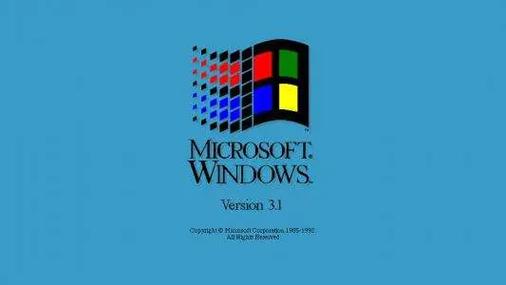
4.总结强调清理的意义和需注意的事项





